怎么设置电脑熄灭屏幕时间
更新时间:2024-07-02 14:05:11作者:jiang
在日常使用电脑的过程中,设置电脑熄灭屏幕时间是非常重要的一项操作,通过合理设置电脑屏幕关闭时间,不仅可以有效节省电力资源,延长电脑的使用寿命,还能有效保护眼睛,减少眼部疲劳。怎么设置电脑熄灭屏幕时间呢?接下来我们就一起来了解一下。
步骤如下:
1.点击桌面左下角的开始图标,然后选择开始菜单右侧的“控制面板”选项。

2.打开控制面板的窗口以后,找到并点击其中的“电源选项”。
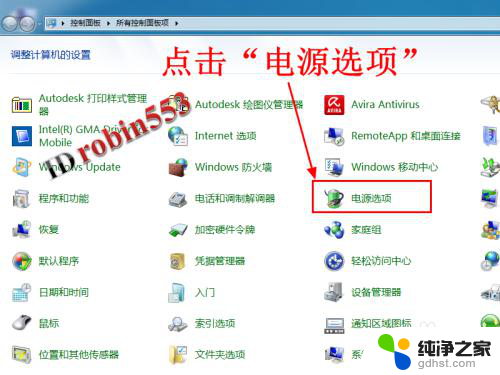
3.进入电源选项页面之后,点击窗口左侧的“选择关闭显示器的时间”选项。
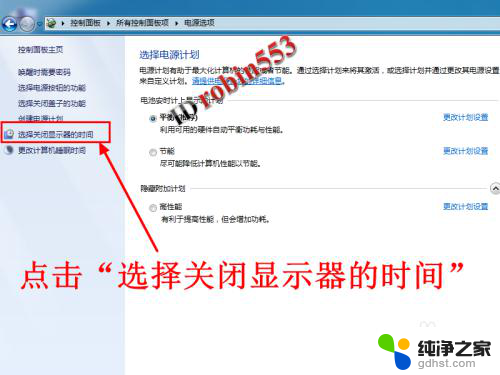
4.在打开的页面中就有关闭显示器的时间选项了,首先设置使用电池时显示器的关闭时间。最后一项“从不”表示一直不关闭显示器。
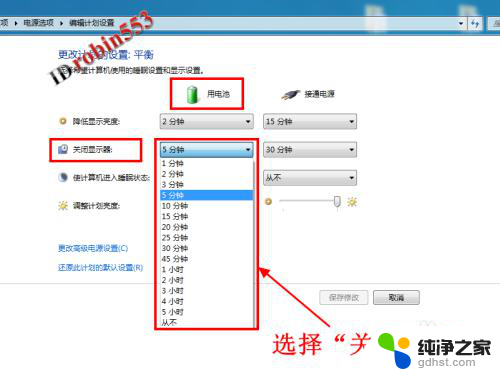
5.接下来设置接通电源时显示器的关闭时间,从下拉列表中选择相应的时间即可。
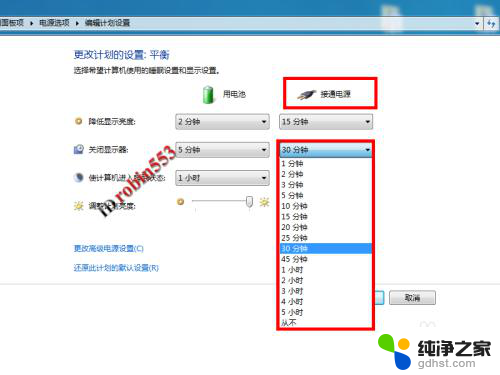
6.设置好两种情况下关闭显示器的时间之后,点击窗口下方的“保存修改”按钮。
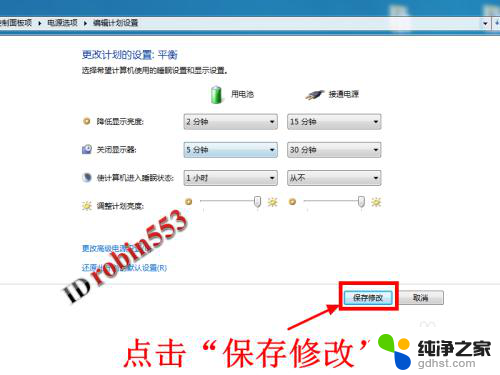
以上就是设置电脑熄灭屏幕时间的全部内容,如果你遇到相同问题,可以参考本文中介绍的步骤进行修复,希望对大家有所帮助。
- 上一篇: 怎么知道路由器的ip地址
- 下一篇: 联想小新pro14进入bios
怎么设置电脑熄灭屏幕时间相关教程
-
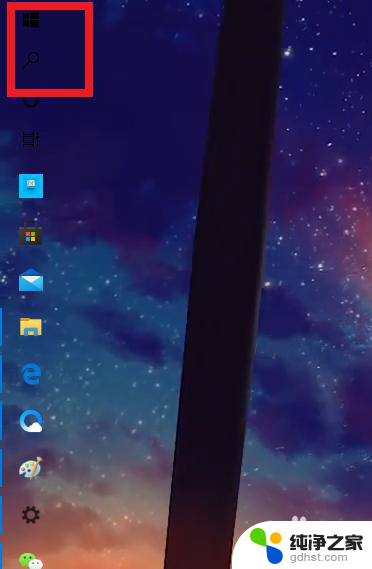 电脑熄灭屏幕时间怎么设置
电脑熄灭屏幕时间怎么设置2024-01-21
-
 电脑怎么控制屏幕熄灭时间
电脑怎么控制屏幕熄灭时间2024-06-21
-
 电脑如何调节屏幕熄灭时间
电脑如何调节屏幕熄灭时间2023-11-30
-
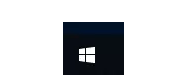 怎么设置电脑屏幕长时间不灭
怎么设置电脑屏幕长时间不灭2024-07-10
电脑教程推荐